Avaliar este artigo :
Este artigo foi útil para si ?
Sim
Não
Vous avez noté 0 étoile(s)
Sommaire
Procédure
Instalar e configurar um site WordPress num servidor local é uma boa forma de trabalhar no seu site antes de o disponibilizar online. No entanto, nem sempre é fácil transferir um sítio local para um alojamento online. É necessário ter em conta vários parâmetros e um descuido pode tornar o seu sítio inacessível.
Neste artigo, veremos como migrar um site WordPress local para o alojamento cPanel de forma fácil e sem quaisquer conhecimentos técnicos.
1. Instalar o plugin Duplicator
Para criar uma cópia de segurança do nosso site WordPress local, vamos utilizar uma ferramenta que será responsável pela recuperação de todos os nossos ficheiros e dados. Essa ferramenta é o plugin Duplicator.
É muito fácil de instalar, basta ir ao menu do lado esquerdo "Extensões" e clicar em Adicionar.
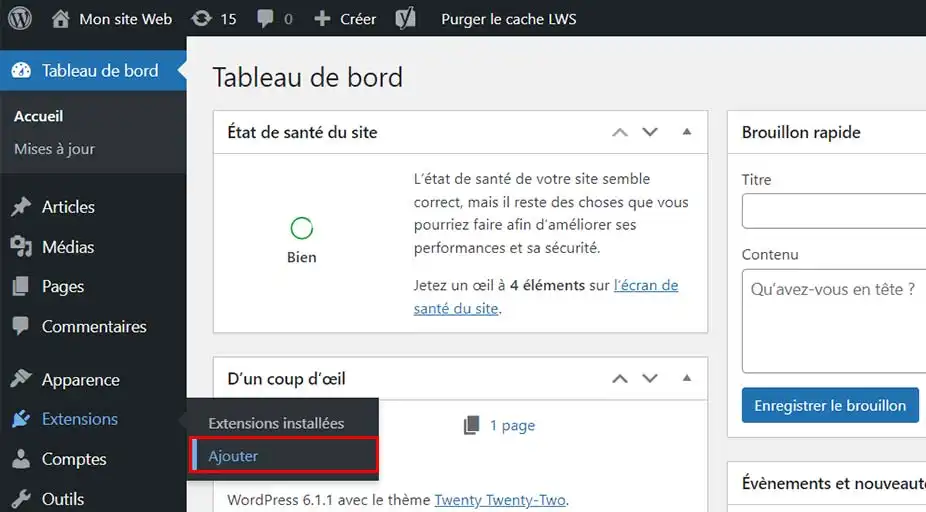
Introduzir o termo Duplicator na barra de pesquisa e clicar no botão "Install Now" para o plugin, que se chamará "Duplicator - WordPress Migration & Backup Plugin".
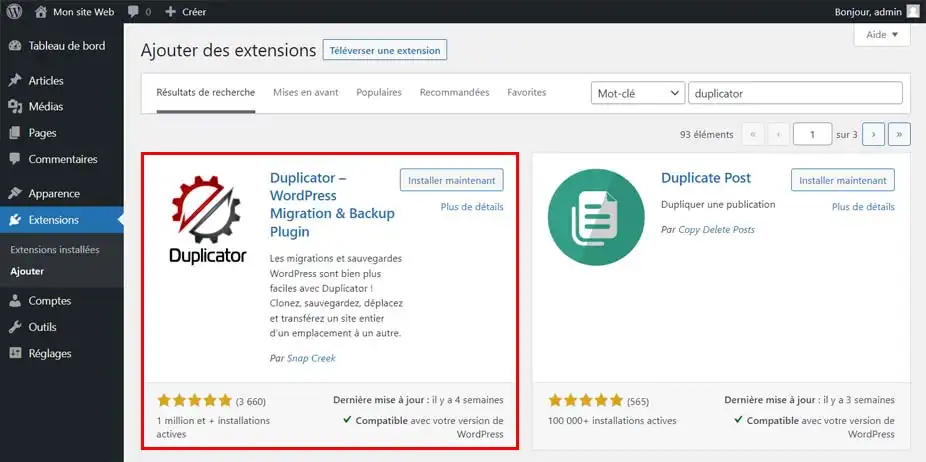
Por fim, quando a instalação estiver concluída, clique em Ativar.
2. Criar a cópia de segurança com o Duplicator
Agora que o Duplicator foi instalado e ativado no nosso WordPress, só falta criar uma cópia de segurança do nosso site.
Para o fazer, aceda ao menu do lado esquerdo do WordPress e clique em Duplicator.
Em seguida, clique no botão Criar um pacote e depois no botão Seguinte.
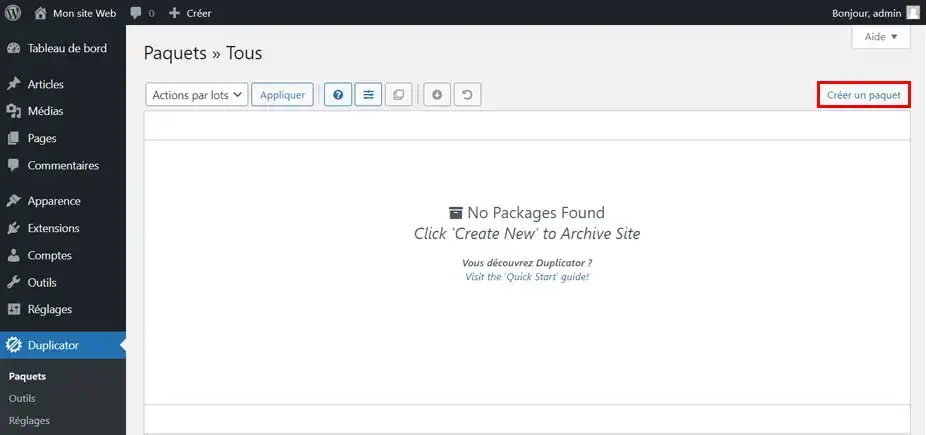
Será efectuada uma verificação do seu sítio para detetar se tudo está em ordem para que a cópia de segurança seja efectuada.
No final da verificação, verá um resumo dos itens verificados. O plugin pode detetar alguns avisos, o que, na grande maioria dos casos, não irá perturbar a criação da sua cópia de segurança. Basta assinalar a caixa "Sim. Vamos continuar com o processo de montagem!".
Em seguida, clique no botão "Criar"
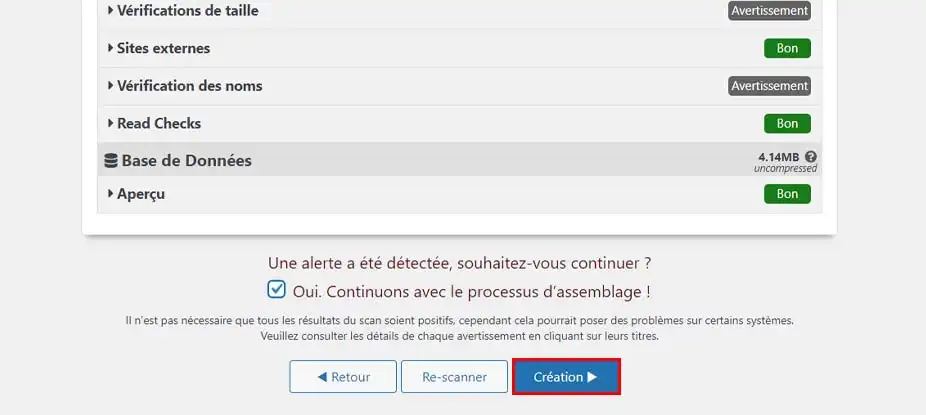
A criação da cópia de segurança pode demorar alguns minutos, consoante o tamanho do seu sítio.
No final do carregador, receberá uma confirmação de que a cópia de segurança foi criada (Package Build Completed).
3. Recuperar a cópia de segurança
Clique no botão branco"Download Both Files" (Transferir ambos os ficheiros) para transferir a cópia de segurança para o seu PC.
Isto irá guardar dois ficheiros que serão úteis para configurar o seu WordPress no seu alojamento cPanel.
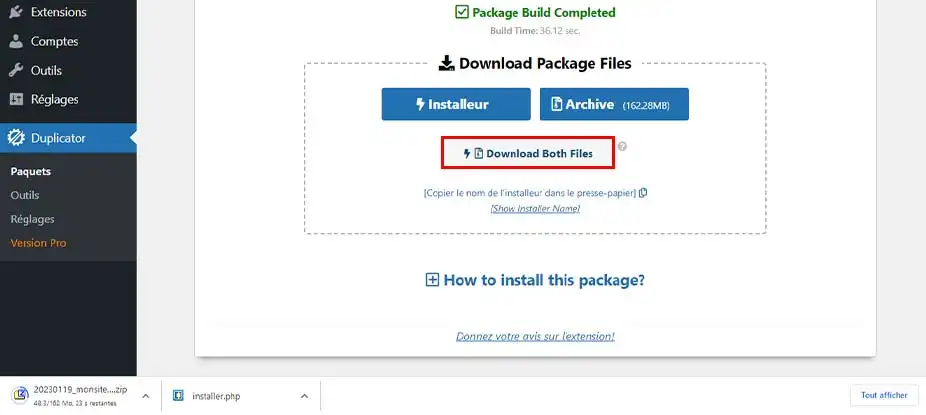
Antes de instalar a cópia de segurança do WordPress no seu alojamento cPanel, tem de criar uma base de dados MySQL para o seu novo sítio Web.
Se já tiver criado uma base de dados MySQL, pode saltar este passo.
Para criar uma base de dados, tem de aceder ao painel de controlo do cPanel do seu alojamento.
1. Criar a base de dados
Localize a secção "Bases de dados" e clique no ícone "Base de dados MySQL".
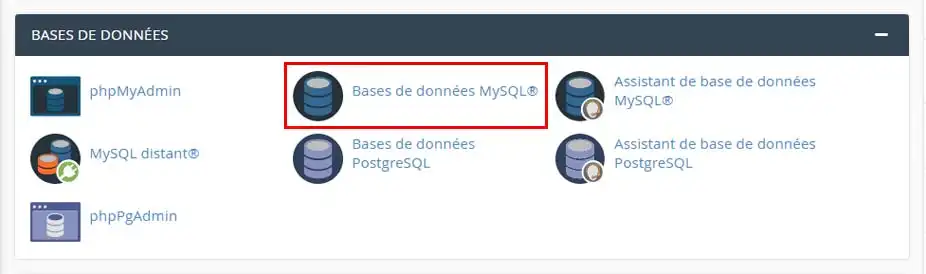
Na nova página, dê um nome à sua nova base de dados e clique no botão "Criar uma base de dados".
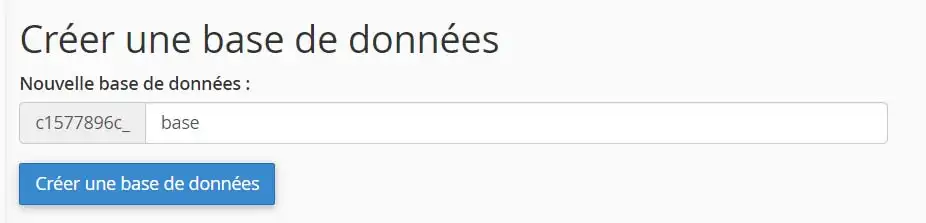
O cPanel criará a base de dados e, uma vez concluída a criação, clique em "Voltar".
2. Criar o utilizador da base de dados
Vamos agora criar o utilizador da base de dados.
Para isso, desça um pouco mais na página até à secção "Adicionar um novo utilizador".
Preencha o nome de utilizador que pretende
Gerar uma palavra-passe ou introduzir a palavra-passe pretendida.
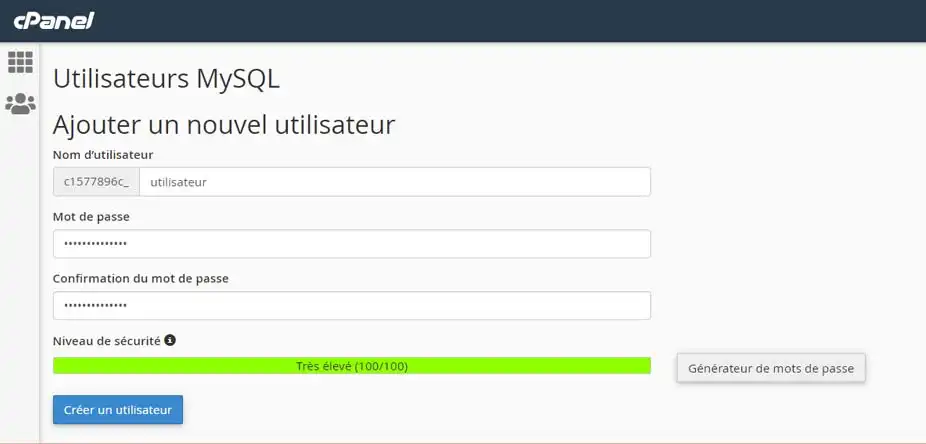
Quando o utilizador tiver sido criado, clique em "Voltar".
3. Ligar o utilizador à base de dados e configurar os direitos.
Só falta ligar o utilizador à base de dados.
Para isso, desça um pouco mais na página até à secção "Adicionar um utilizador à base de dados".
Na primeira lista pendente, seleccione o utilizador que acabou de criar.
Na segunda lista, seleccione a base de dados que criou.
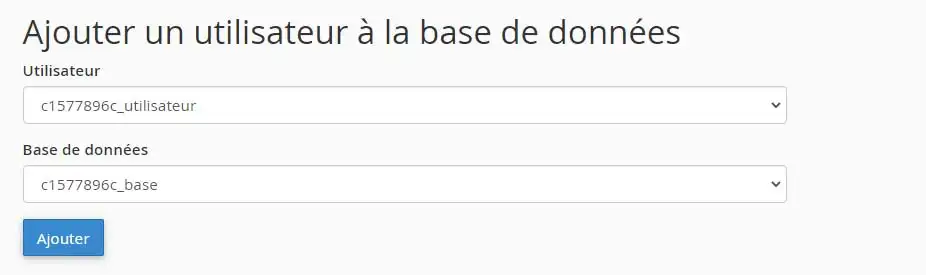
Clique em Adicionar.
Em seguida, clique na caixa "TODOS OS PRIVILÉGIOS" e depois no botão "Efetuar alterações".
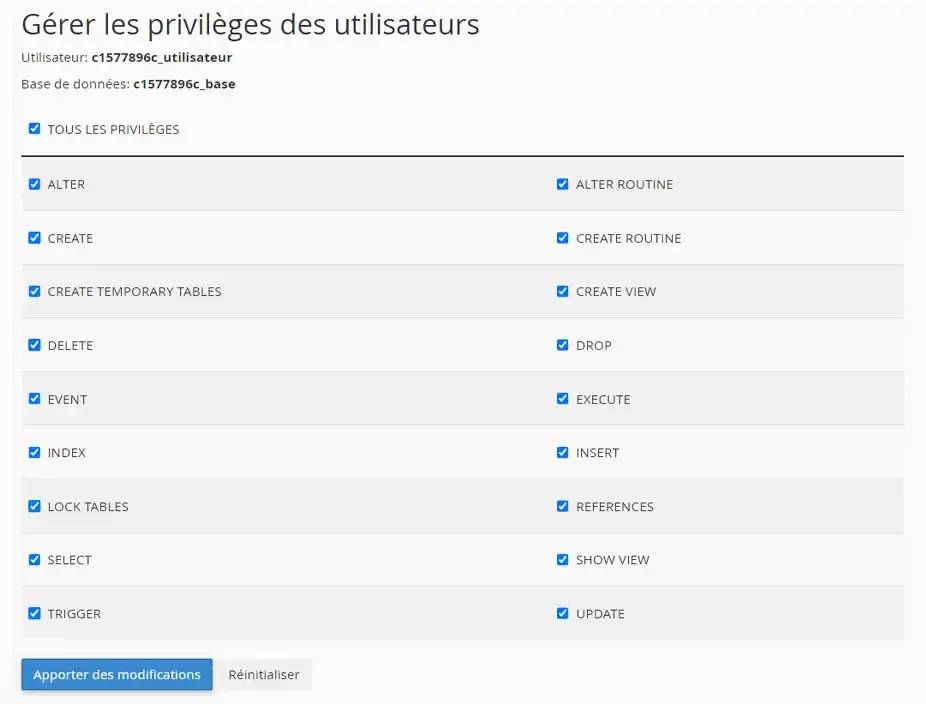
A sua base de dados está agora pronta para ser utilizada com o seu sítio WordPress.
Certifique-se de que anota o nome da base de dados, o nome de utilizador e a palavra-passe. Irá precisar desta informação mais tarde no processo.
Agora que configurámos a base de dados, tudo o que precisamos de fazer é configurar a cópia de segurança do nosso site WordPress.
Localize a secção "Ficheiros" e clique no ícone "Gestor de ficheiros".
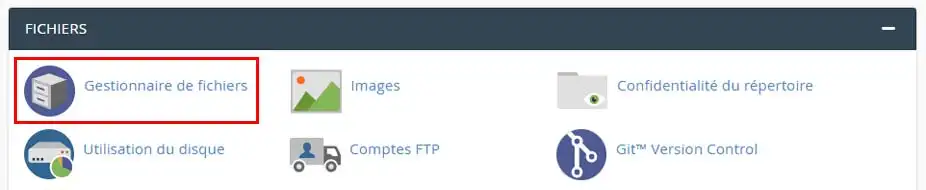
Uma vez no gestor de ficheiros, faça duplo clique na pasta "public_html"
Está agora na raiz do seu servidor. Se este for o domínio principal do seu cPanel, está no sítio certo.
Se, por outro lado, quiser migrar o seu site para um domínio associado (um domínio adicional que tenha adicionado), terá de ir para a pasta ligada a esse domínio.
Certifique-se de que não existem ficheiros na pasta, caso contrário, apague-os.
Agora, clique no botão "Upload" na parte superior da página.
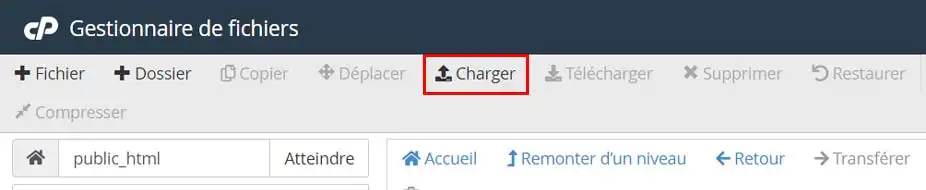
Clique no botão "Select a file" (Selecionar um ficheiro)
Seleccione os dois ficheiros que carregou no final do passo 1 e clique em "open" (abrir), o que fará com que os ficheiros sejam carregados para o servidor.
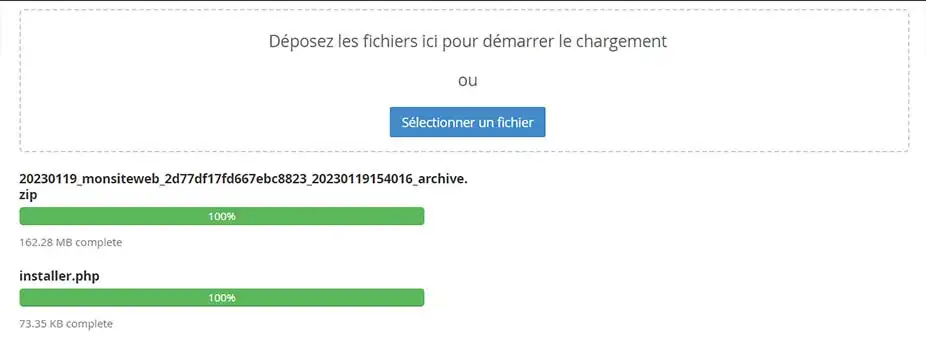
Quando isto estiver concluído, terminou o passo 3.
Agora que os seus ficheiros estão no servidor, aceda ao seu domínio no seu browser.
Por exemplo, se o seu domínio for my-domain.com, aceda ao seguinte URL: http://www.mon-domaine.com/installer.php
Isto carregará a página de instalação e configuração do seu site WordPress no seu alojamento.
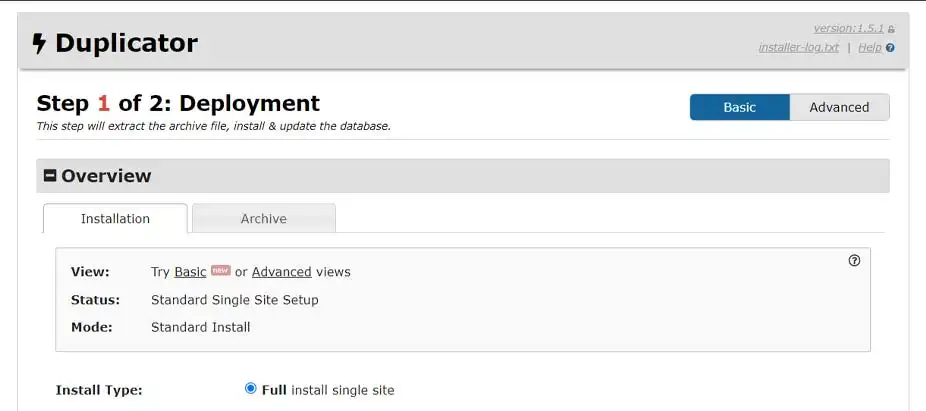
Na primeira página, vamos preencher as informações da nossa base de dados na secção Configuração.
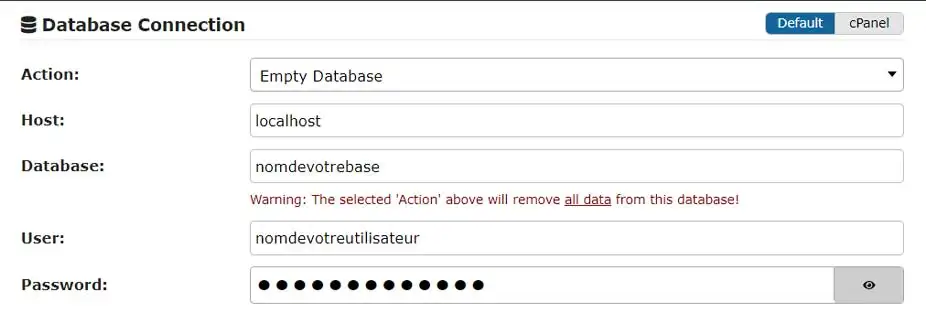
Uma vez preenchidos estes campos, clique no botão "Validar" na parte inferior da página.
Será efectuada uma verificação para garantir que tudo está em ordem para instalar o seu sítio.
Uma vez concluída a verificação, se não forem encontrados problemas, basta assinalar a caixa "Li e aceito todos os termos e avisos*" e clicar em "Seguinte".
Clique em "OK" na janela que se abre para iniciar a instalação, que pode demorar alguns minutos.
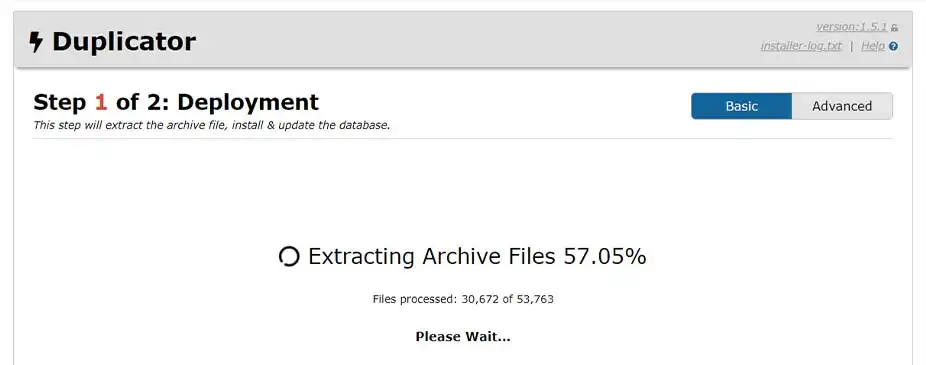
Quando a instalação estiver concluída, clique no botão "Admin Login".
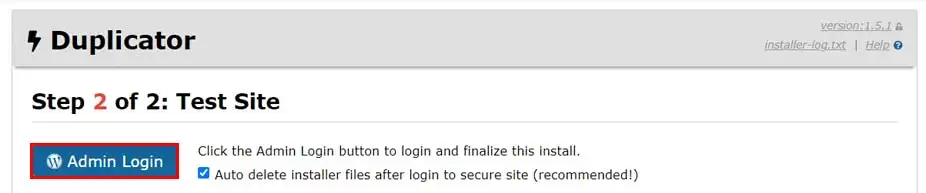
Tudo o que tem de fazer agora é ligar-se à administração do seu site com os dados de início de sessão que tinha localmente.
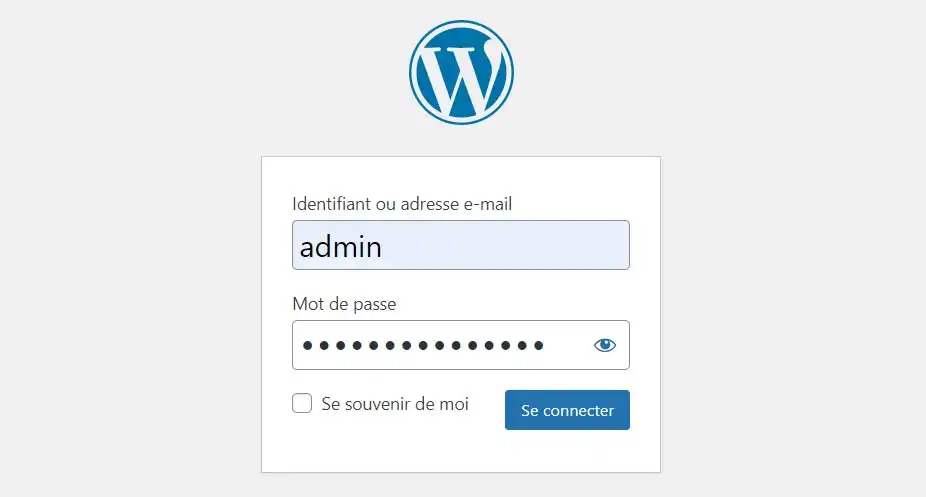
O seu site está agora instalado no seu alojamento cPanel e o seu site está disponível a partir do seu nome de domínio.
Avaliar este artigo :
Este artigo foi útil para si ?
Sim
Não
1mn leitura
Como é que se pode alterar o estilo do cPanel?
2mn leitura
Como posso proteger um diretório com palavra-passe no cPanel?
2mn leitura
Como posso criar contas FTP adicionais no cPanel?
3mn leitura
Como é que posso criar páginas de erro personalizadas no cPanel?